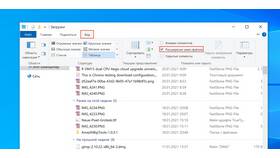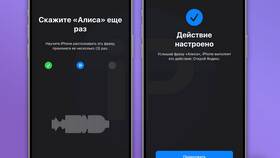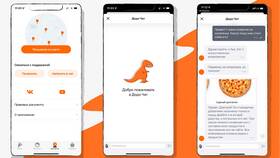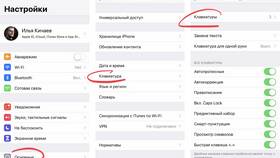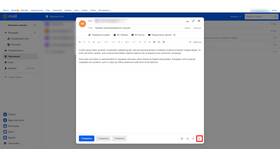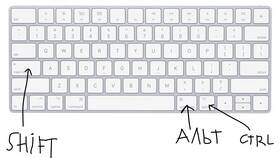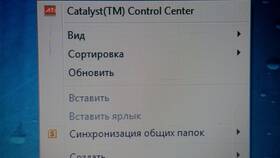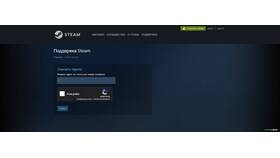Изменение названия файла - базовая операция, выполняемая различными методами в зависимости от операционной системы и среды работы.
Содержание
Способы переименования файлов
Изменение имени файла в Windows
Через проводник
- Откройте папку с нужным файлом
- Щелкните правой кнопкой мыши по файлу
- Выберите пункт "Переименовать"
- Введите новое имя и нажмите Enter
Горячие клавиши
| Выделение файла | Щелчок левой кнопкой мыши |
| Активация переименования | F2 |
| Подтверждение | Enter |
| Отмена | Esc |
Переименование в macOS
Через Finder
- Выделите файл в Finder
- Нажмите клавишу Return
- Введите новое имя
- Подтвердите нажатием Return
Изменение имени через командную строку
Windows (CMD)
| Команда | ren "старое_имя" "новое_имя" |
| Пример | ren document.txt report.txt |
Linux/macOS (Terminal)
- Команда: mv "старое_имя" "новое_имя"
- Пример: mv document.txt report.txt
- Для файлов с пробелами используйте кавычки
Особенности переименования
Ограничения имен файлов
| Запрещенные символы | \ / : * ? " < > | |
| Максимальная длина | 255 символов (Windows) |
| Чувствительность к регистру | Зависит от файловой системы |
Групповое переименование
Средства Windows
- Выделите несколько файлов (Ctrl+клик)
- Нажмите F2
- Введите базовое имя
- Файлы получат имена с порядковыми номерами
Специализированные программы
- Bulk Rename Utility (Windows)
- NameChanger (macOS)
- Rename (Linux командная утилита)
Важная информация
При изменении расширения файла (части после точки) система может предупредить о возможной потере функциональности. Изменяйте расширение только если уверены в последствиях.